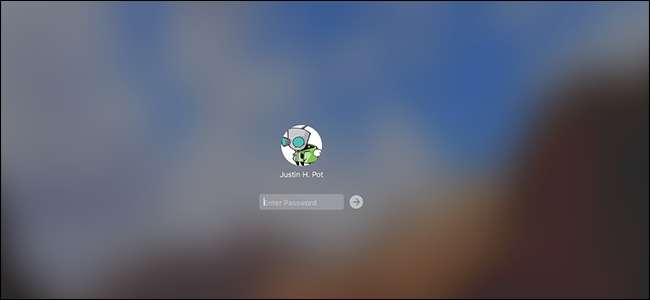
נמאס לכם מהילדים או השותף לדירה שמעלים דברים מטומטמים בחשבון הפייסבוק שלכם בכל פעם שאתם עוזבים את החדר? כל שעליך לעשות לנעול את ה- Mac שלך כדי להשאיר אותם בחוץ.
כאשר אתה נועל את ה- Mac שלך, אתה יכול לבטל את הנעילה שלו רק באמצעות הסיסמה שלך - או עם טביעת האגודל שלך אם יש לך MacBook Pro חדש עם סרגל מגע. ישנן מספר דרכים לנעול את ה- Mac שלך. אתה יכול להינעל אוטומטית כאשר התצוגה שלך הולכת לישון. אתה יכול לנעול אותו באמצעות קיצור מקשים. לחלופין, אם יש לך סרגל מגע, אתה יכול אפילו להוסיף שם כפתור נעילה מותאם אישית. כך ניתן לעשות את כל זה, ועוד!
נעל את ה- Mac שלך כאשר המערכת שלך אינה פעילה
כדי להתחיל, פתח את העדפות המערכת ועבר למקטע "אבטחה ופרטיות". בכרטיסייה "כללי" בחר באפשרות "דרוש סיסמה ... לאחר תחילת שינה או שומר מסך". הגדר את התפריט הנפתח המשויך ל"מיד ".
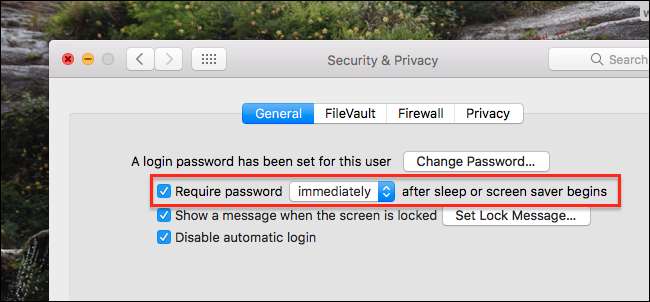
כאשר אתה מביא את ה- Mac שלך משינה או משומר המסך, כעת הוא ידרוש את הסיסמה שלך לגישה. כדי להתאים את משך הזמן שלוקח תצוגת ה- Mac שלך לישון, עבור אל הקטע "חיסכון באנרגיה" בהעדפות המערכת. כאן, אתה יכול להגדיר את המועדים שאתה רוצה כאשר ה- Mac והתצוגה שלך הולכים לישון.
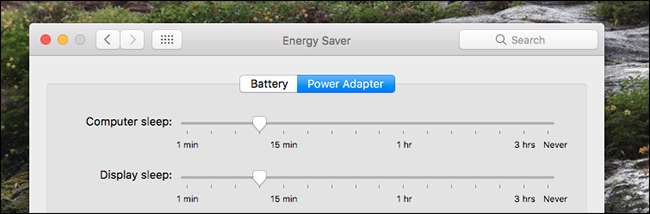
שים לב שאם אתה משתמש ב- MacBook, תצטרך להגדיר זמנים בנפרד למועד שבו ה- MacBook משתמש בסוללה או במתאם החשמל.
נעל את ה- Mac שלך באמצעות קיצור מקשים
אם אתה לא רוצה לחכות שה- Mac ילך לישון, תוכל לנעול במהירות את ה- Mac באמצעות קיצור מקשים פשוט. אם אתה משתמש ב- Mac חדש יותר שבו כפתור ההפעלה הוא מפתח, פשוט לחץ על Control + Shift + Power. אם אתה משתמש ב- Mac ישן יותר עם כונן אופטי, לחץ במקום זאת על Control + Shift + Eject. בדיוק ככה, ה- Mac שלך יהיה נעול.
נעל את ה- Mac שלך באמצעות סרגל המגע
אם אתה משתמש ב- MacBook Pro האחרון עם סרגל מגע, אתה יכול להוסיף כפתור ייעודי לנעילת ה- Mac שלך. עבור אל העדפות מערכת> מקלדת, ואז לחץ על כפתור "התאמה אישית של רצועת הבקרה".
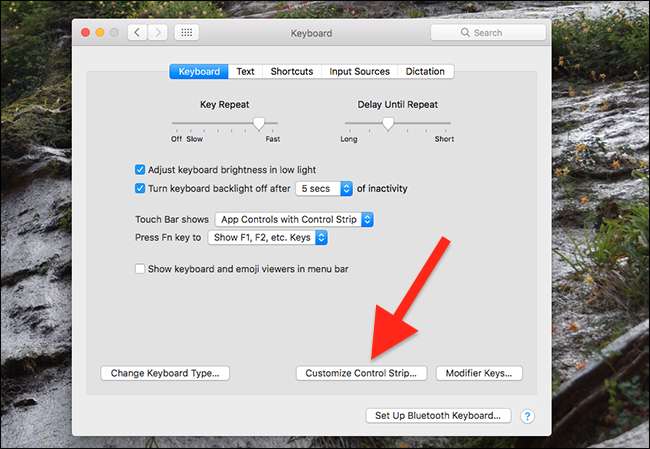
גרור את כפתור מסך הנעילה מתחתית המסך אל סרגל המגע שלך. אתה יכול לשים את הכפתור באוסף של ארבעה כפתורים שנמצאים תמיד על המסך, או בערכת המקשים המורחבת - מה שמתאים לך.
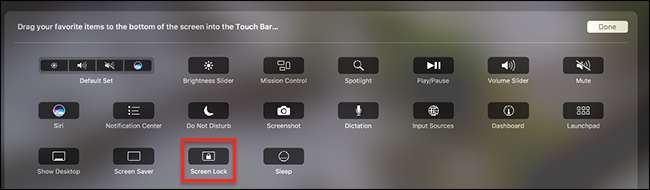
נעל את ה- Mac שלך באמצעות פינות חמות
פינות חמות היא אחת מאותן תכונות שמשתמשי מק אוהבים או מתעלמים מהם לחלוטין. אם אתה אוהב את התכונה, אתה יכול להשתמש בה כדי לנעול את המסך. ראשית, וודא שהמסך מוגדר לנעילה כאשר המערכת אינה פעילה, כפי שכיסינו בעבר. לאחר מכן, עבור אל העדפות מערכת> בקרת משימות ולחץ על כפתור "פינות חמות".
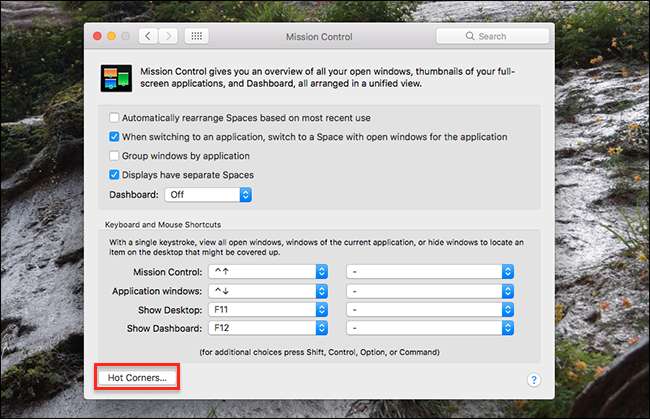
כאן תוכלו להגדיר כל פינה ל"השכיב את התצוגה למצב שינה ". אם המערכת שלך מוגדרת לנעילה עם שומר המסך, תוכל גם להגדיר את הפינה החמה כך שתפעיל את שומר המסך במקום זאת. זה לגמרי תלוי בך. כך או כך, ה- Mac שלך יהיה נעול כאשר תפעיל פינה זו.

נעל את המסך משורת התפריטים
אם המערכת שלך מוגדרת לנעילה כאשר היא הולכת לישון, ייתכן שתרצה להוסיף כפתור לשורת התפריטים שמפעיל שינה. עבור אל יישומים> כלי עזר> גישה למחזיקי מפתחות. בתפריט "גישה למחזיק מפתחות", בחר בפקודה "העדפות".
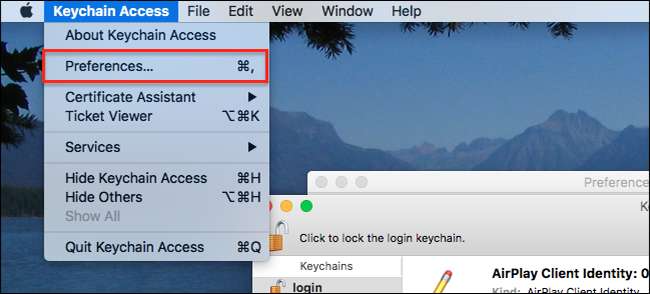
בחלון "העדפות", סמן את האפשרות "הצג סטטוס מחזיק מפתחות בשורת התפריטים".
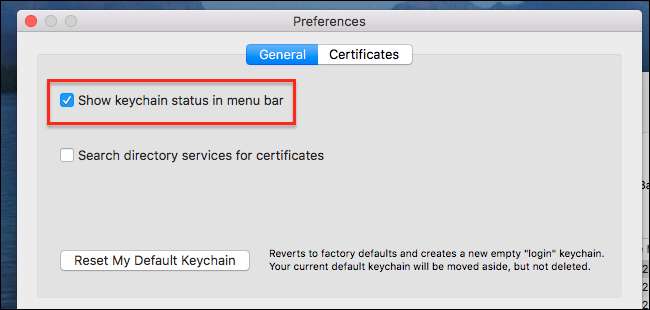
כעת תראה סמל נעילה בשורת התפריטים שלך. לחץ עליו ותראה את האפשרות לנעול את המסך.
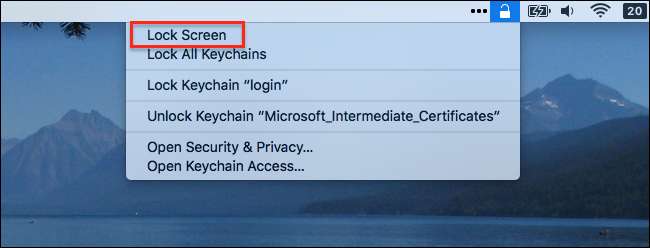
אתה יכול גם להשתמש בתפריט זה כדי לנעול ולפתוח מחזיקי מפתחות, כמובן, אבל היכולת לנעול את ה- Mac שלך היא תוספת נחמדה.







